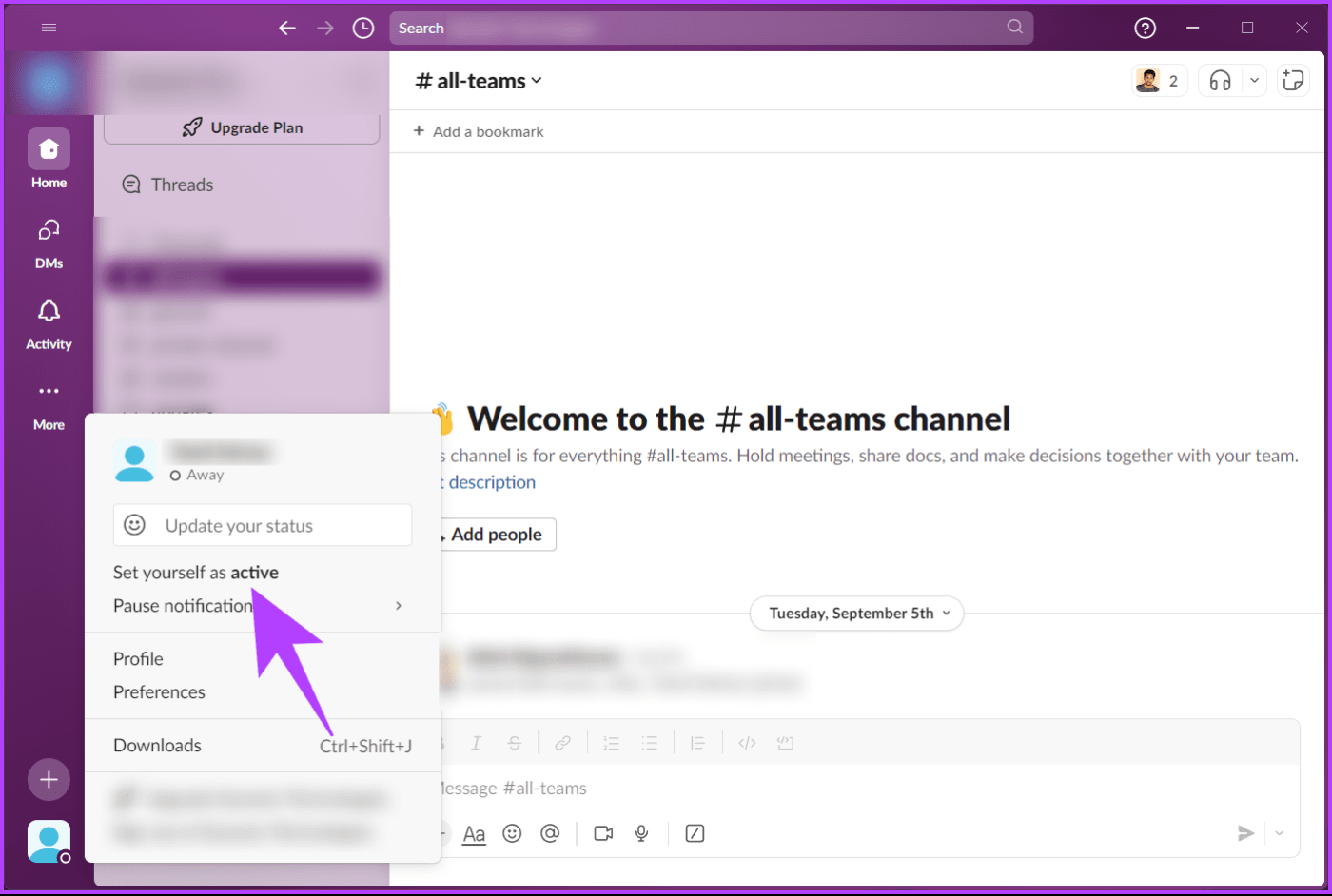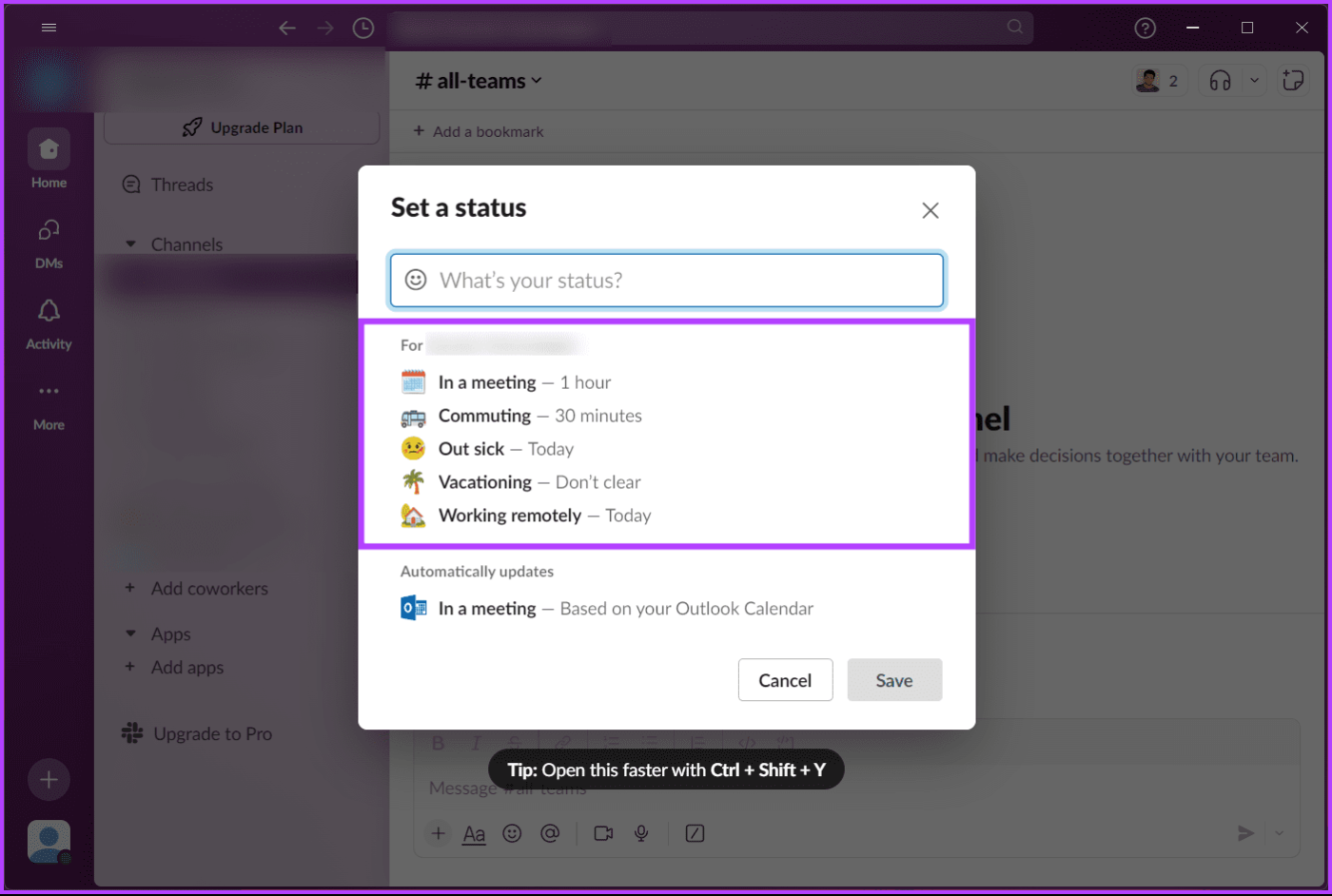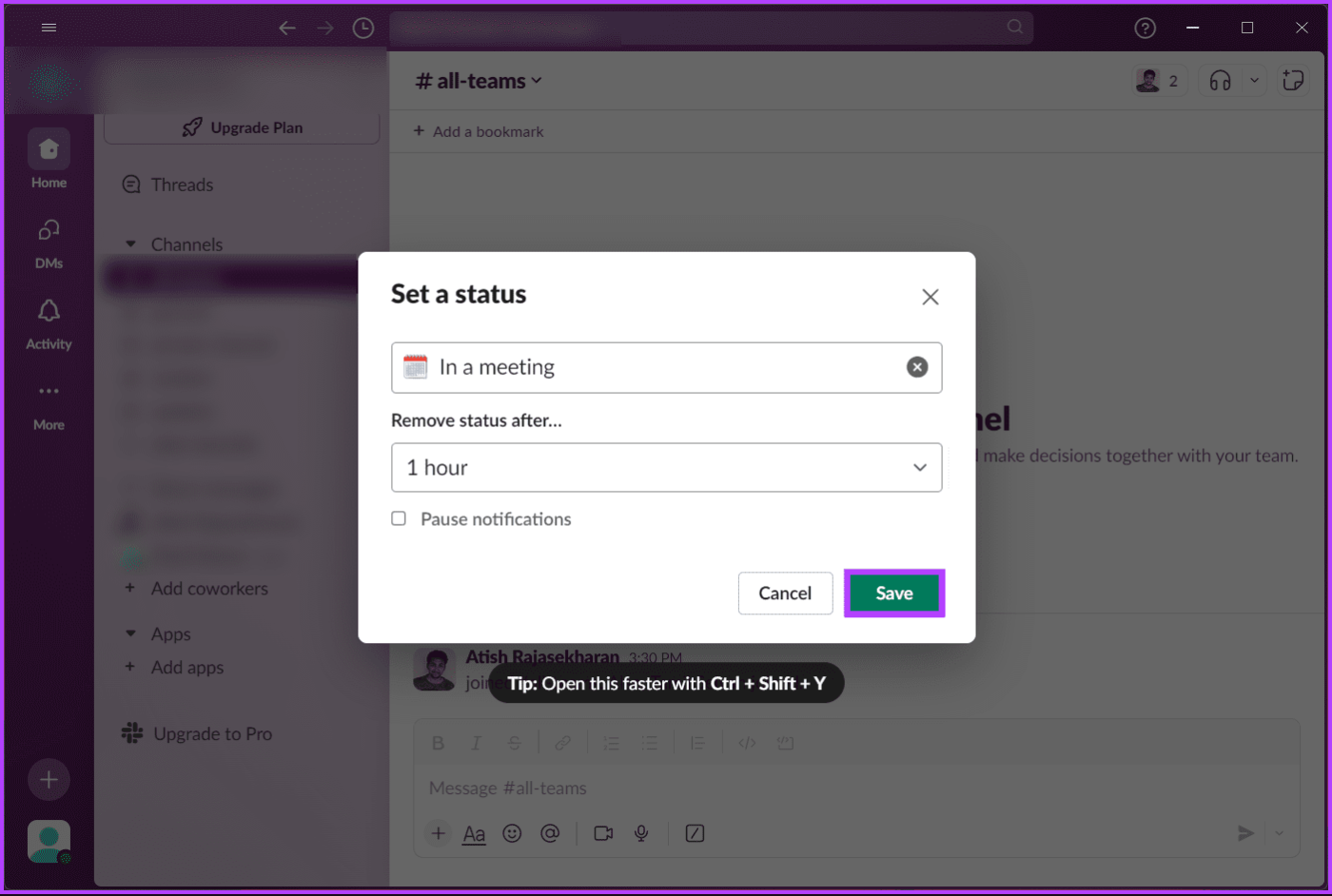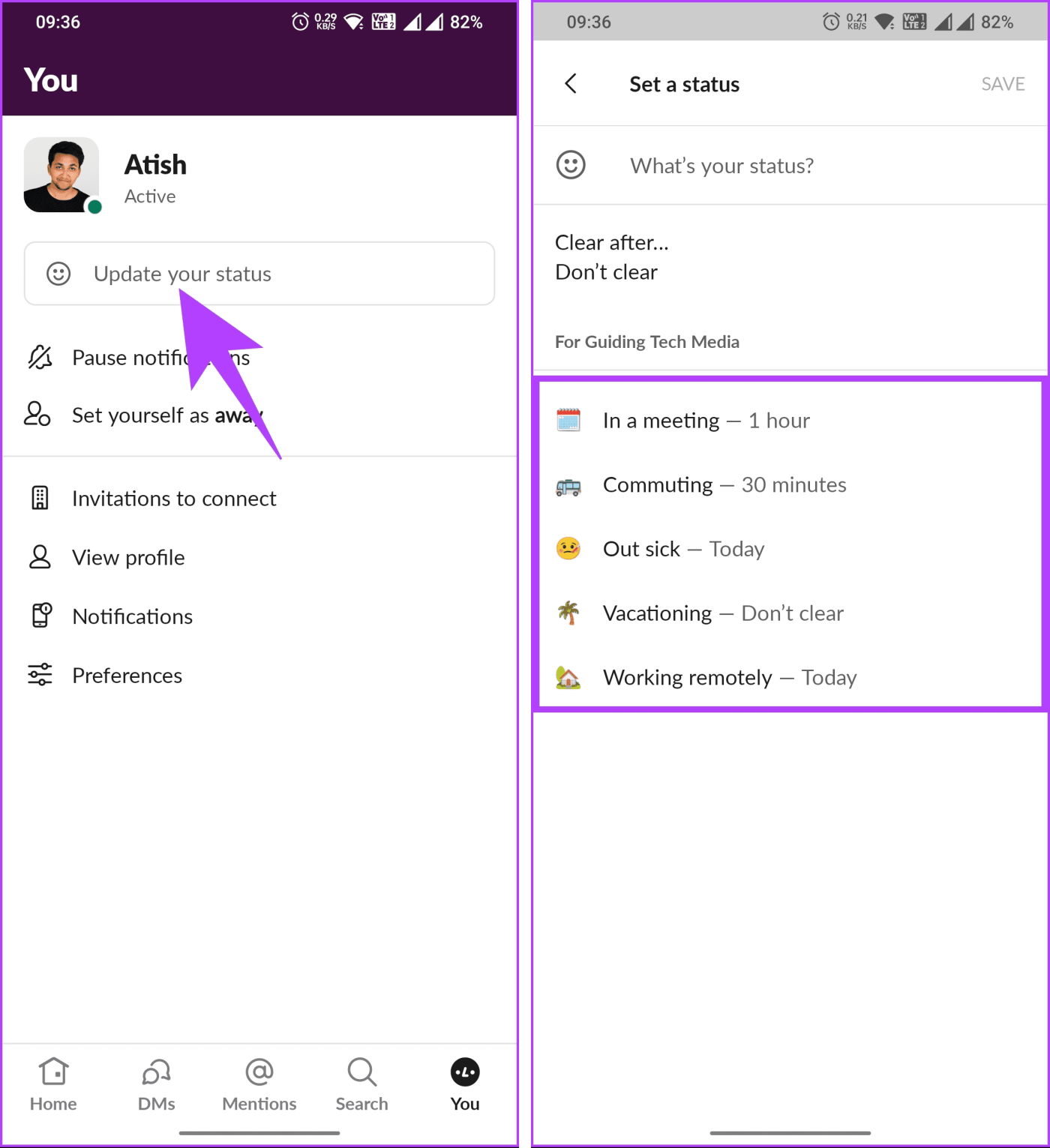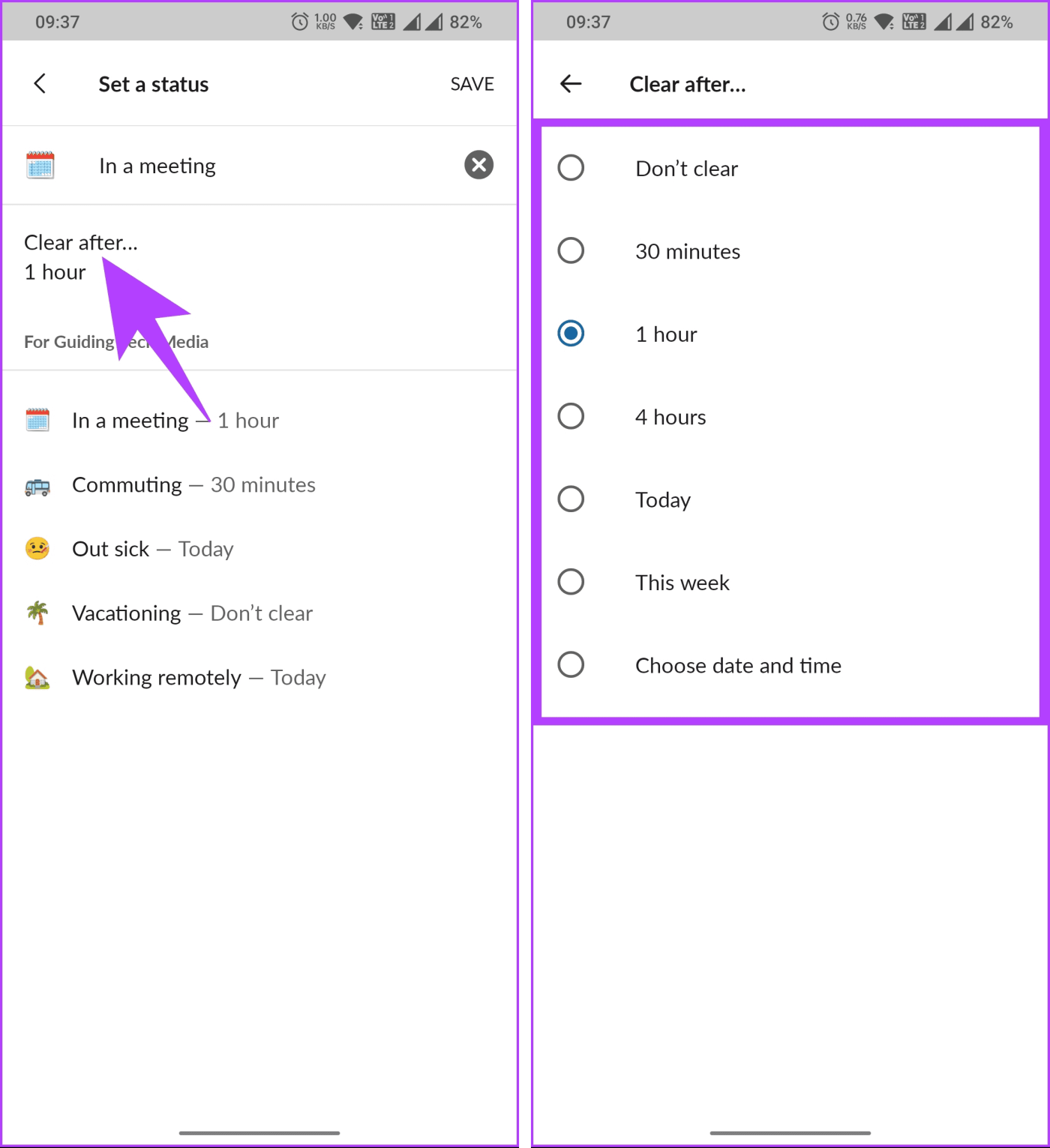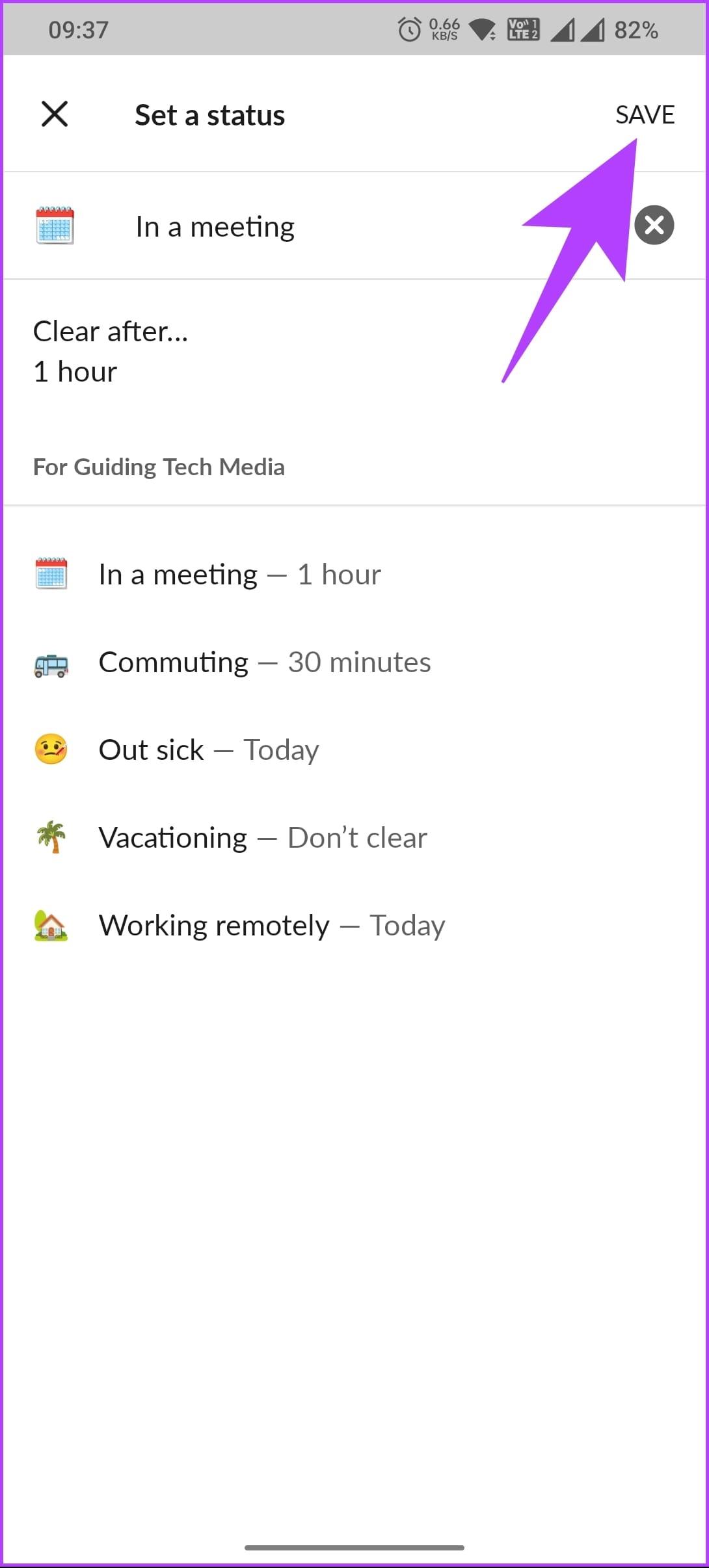Slack is een integraal onderdeel geworden van moderne communicatie op de werkplek, waardoor teams effectief kunnen samenwerken en verbonden kunnen blijven. Hoewel gebruikers met de statusinstellingen van Slack hun beschikbaarheid kunnen doorgeven, zijn er scenario's waarin u uw Slack-status mogelijk actief wilt houden. In dit artikel onderzoeken we de redenen voor het behouden van een actieve status in Slack en leggen we uit hoe u dit kunt doen.

Het actief houden van uw Slack-status kan om verschillende redenen voordelig zijn. Dit verbetert de onmiddellijke responsiviteit, wat op zijn beurt de teamcommunicatie verbetert, en zorgt ervoor dat het team zich meer verbonden voelt in een werkopstelling op afstand. Dat gezegd hebbende, laten we verder gaan met de dingen die u moet weten voordat u actief blijft op Slack.
Dingen die u moet weten voordat u uw Slack-status instelt
Voordat u uw Slack-status instelt, zijn er meerdere tips waarmee u rekening moet houden:
1. Slack-statussen kunnen uw beschikbaarheid communiceren. Zorg ervoor dat uw status uw werktijden nauwkeurig weergeeft. Wanneer u een aangepaste status instelt, wees dan beknopt en duidelijk. Laat anderen weten waar u mee bezig bent of waarom u niet beschikbaar bent. Een bericht als 'In vergadering tot 14.00 uur' is informatiever dan zomaar even weg.
2. Emoji's kunnen uw statusberichten verbeteren. Een koffie-emoji kan bijvoorbeeld een koffiepauze aangeven. Gebruik ze echter verstandig en zorg ervoor dat ze de juiste boodschap overbrengen.
3. Slack-statussen moeten dynamisch zijn en uw huidige status weerspiegelen. Als u niet langer deelneemt aan een vergadering, vergeet dan niet uw status bij te werken naar Beschikbaar of iets relevants.

4. Slack biedt integraties met agenda-apps, die uw status automatisch kunnen bijwerken op basis van uw planning. Ontdek deze om uw status op één lijn te houden met uw agenda.
5. Verschillende teams hebben verschillende normen voor het gebruik van Slack-statussen. Zorg ervoor dat uw gebruik aansluit bij de verwachtingen van uw team om effectieve communicatie te behouden.
Laten we nu verder gaan met het artikel om te leren altijd online te zijn op Slack, zodat u onmiddellijk kunt reageren en de teamcommunicatie kunt verbeteren.
Lees ook : Berichten plannen in Slack op mobiel en desktop
Hoe u Slack altijd actief kunt houden
U kunt de Slack-status eenvoudig wijzigen in actief als u wilt voorkomen dat deze wordt weergegeven wanneer deze niet actief is. Het is echter essentieel om te weten dat als u uw pc of mobiel uitschakelt of het tabblad sluit (bij gebruik op internet) waarop u Slack gebruikt, uw profiel onmiddellijk wordt uitgeschakeld.
Het is dus essentieel om uw apparaat actief te houden. Laten we de stappen voor zowel desktop als smartphone bekijken.
Op bureaublad
Stap 1 : Open Slack op uw Windows- of Mac-computer.
Stap 2 : Zodra het is gestart, klikt u op uw profielfoto in de linkerbenedenhoek.
Let op : Als je de oudere versie van Slack gebruikt, vind je je profielfoto in de rechterbovenhoek.

Stap 3 : Kies in het menu 'Stel jezelf in als actief'.
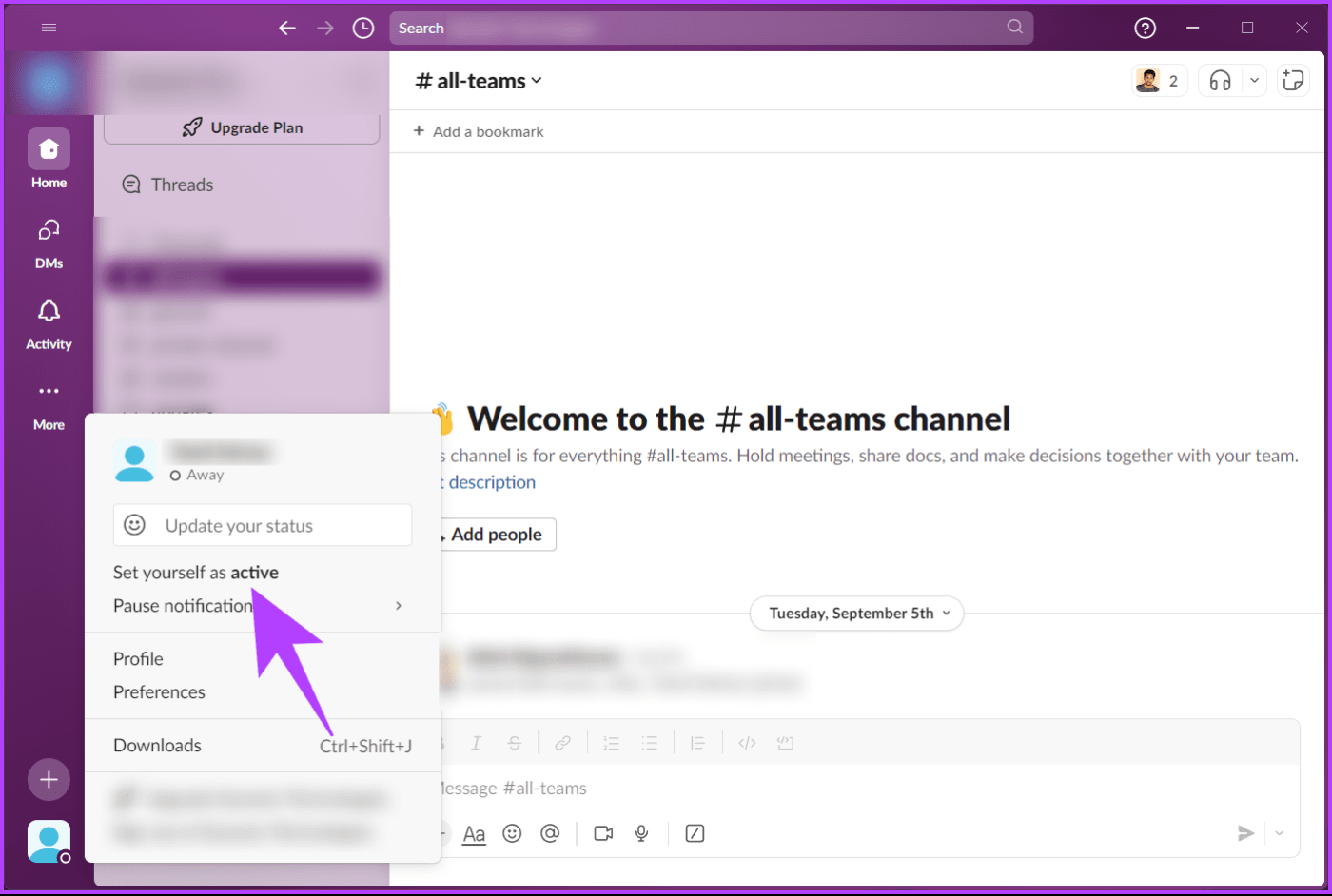
Dat is het. Afhankelijk van de huidige instelling wordt u onmiddellijk op actief ingesteld. Vanaf hier is de volgende stap ervoor te zorgen dat uw bureaublad niet in de sluimer- of slaapstand gaat en dat u de Slack-app niet sluit op Mac of Windows.
Misschien wilt u eens kijken naar:
Als u geen toegang heeft tot uw desktop en hetzelfde wilt doen via mobiel, lees dan verder.
Op mobiel
Net als bij het bureaublad verandert uw activiteitsstatus in Afwezig als u de app verlaat of sluit. Om uw status actief te houden op de mobiele app, moet u de app op de voorgrond laten draaien (niet op de backend).
Houd er rekening mee dat de stappen van toepassing zijn op zowel Android als iOS. Voor deze demonstratie gebruiken we Android. Als je iOS gebruikt, volg dan ook.
Stap 1 : Start Slack op uw Android- of iOS-apparaat. Eenmaal gelanceerd, tikt u op het tabblad Jij in de onderste navigatiebalk.

Stap 2 : U ziet een lege cirkel als u weg bent. Tik op 'Stel jezelf in als actief'.

Daar ga je. De wijziging wordt onmiddellijk van kracht. Als je niet wilt dat Windows of Mac naar de slaapmodus gaat of de Slack-app op de achtergrond op je mobiel draait, wat inherent van invloed is op je Slack-activiteitsstatus, lees dan verder.
Slack markeert u automatisch inactief na 10 minuten inactiviteit, zelfs als u uw status handmatig op actief heeft ingesteld. Om dit te verhelpen, kunt u een muisjiggler gebruiken.
Wat is een muisjiggler, vraag je je misschien af? Welnu, het is een applicatie die uw muiscursor automatisch periodiek beweegt om te voorkomen dat uw computer in slaap valt of vergrendelt als gevolg van inactiviteit. Het simuleert muisactiviteit, waardoor uw computer denkt dat iemand de computer actief gebruikt.

Hoewel er veel software van derden beschikbaar is, raden we aan om Move Mouse voor Windows en Jiggler voor Mac te gebruiken . Ze helpen u actief te blijven en zorgen ervoor dat uw status niet inactief of afwezig is. Dit is echter misschien niet erg ethisch of productief. Hoe dan ook, het beste is dat de hierboven gemarkeerde software eenvoudig te gebruiken is. Als u geen software wilt gebruiken, kunt u ook diensten als Presence Scheduler uitproberen om Slack altijd actief te houden.
Blijf lezen of het uw status is, en niet de beschikbaarheid die u wilt wijzigen.
Lees ook : Hoe u een RSS-feed in Slack instelt en de nieuwste updates ontvangt
Hoe u uw status in Slack kunt instellen
Het instellen van uw status bevordert een betere coördinatie en bespaart tijd. En in tegenstelling tot uw actieve status wordt uw status niet gewist wanneer u Slack sluit op uw pc, mobiel of internet. Het is tot de ingestelde tijd zichtbaar voor andere gebruikers. Als u Slack echter sluit tijdens de ingestelde statustijd, wordt uw profiel gewijzigd in Afwezig, maar blijft uw geselecteerde status behouden tot de ingestelde tijd.
Hier leest u hoe u uw Slack-status instelt.
Op bureaublad
Stap 1 : Open Slack op uw Windows- of Mac-computer.
Stap 2 : Zodra het is gestart, klikt u op uw profielfoto in de linkerbenedenhoek.
Let op : Als je de oudere versie van Slack gebruikt, vind je je profielfoto in de rechterbovenhoek.

Stap 3 : Klik in het menu op 'Update uw status.'

Stap 4 : Kies uit de voorgestelde statusopties.
Opmerking : u kunt ook een emoji kiezen en een status invoeren.
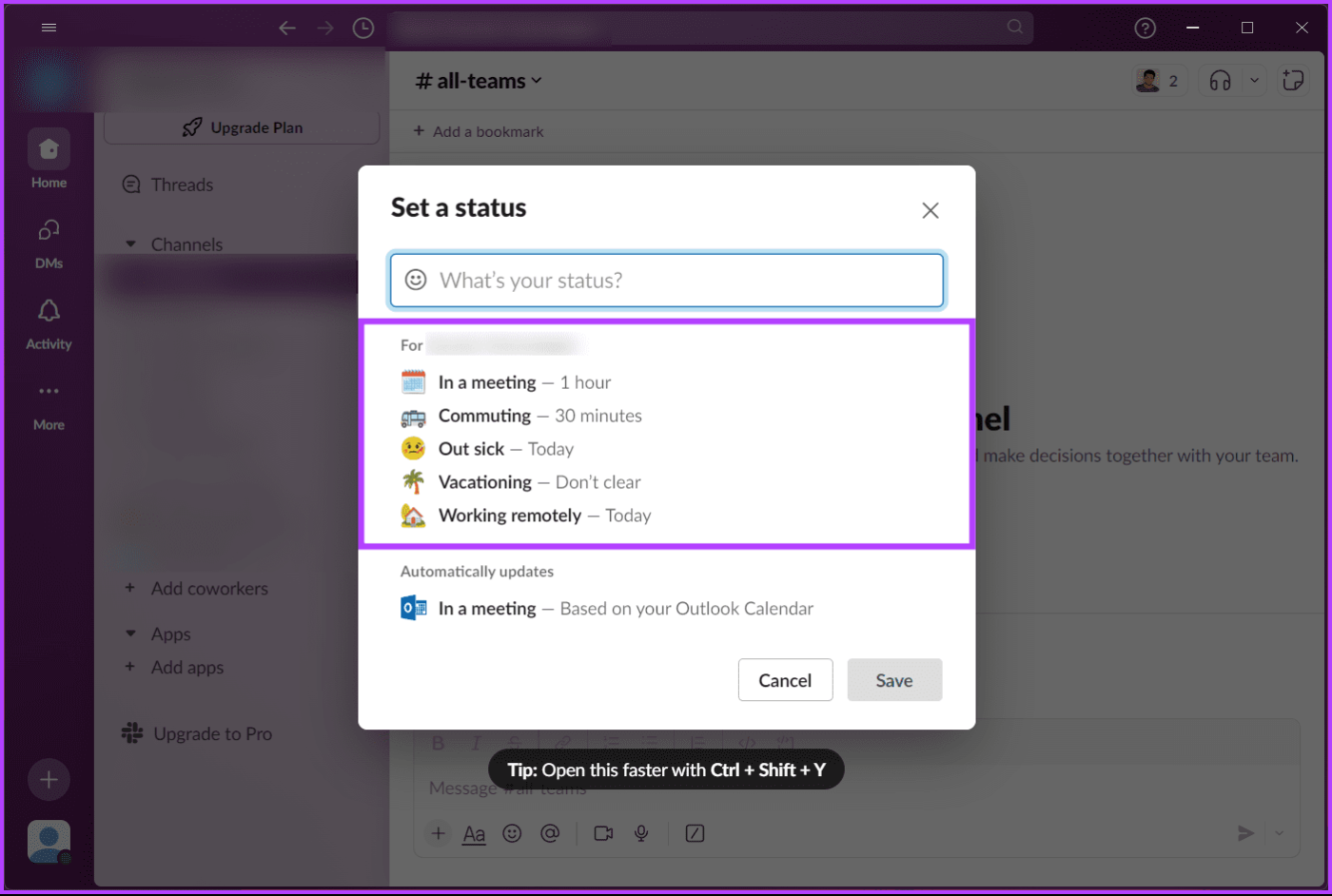
Stap 5 : Kies in de pop-up 'Een status instellen', onder 'Status verwijderen na', wanneer u uw status wilt wissen.
Opmerking : u kunt bovendien het vakje naast Meldingen onderbreken aanvinken om meldingen uit te schakelen totdat uw status is gewist.

Stap 6 : Klik ten slotte op Opslaan.
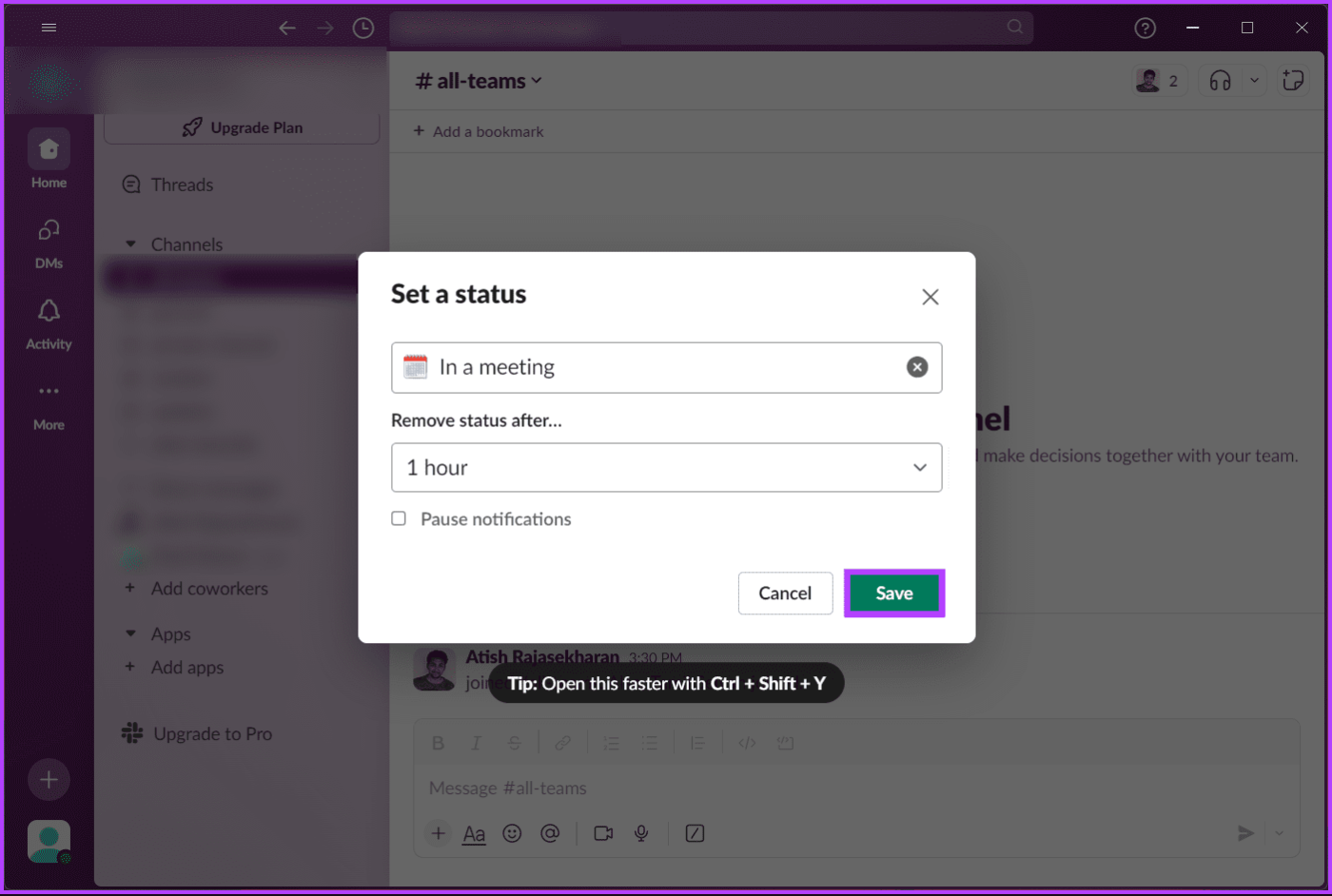
Op mobiel
Stap 1 : Start de Slack-app op uw Android- of iOS-apparaat. Ga naar het tabblad Jij in de onderste navigatiebalk.

Stap 2 : Tik op het veld 'Update uw status'. Selecteer op het volgende scherm een status uit de lijst met suggesties.
Opmerking : u kunt ook een status invoeren en op het emoji-pictogram tikken om er een te selecteren die goed bij de ingevoerde status past.
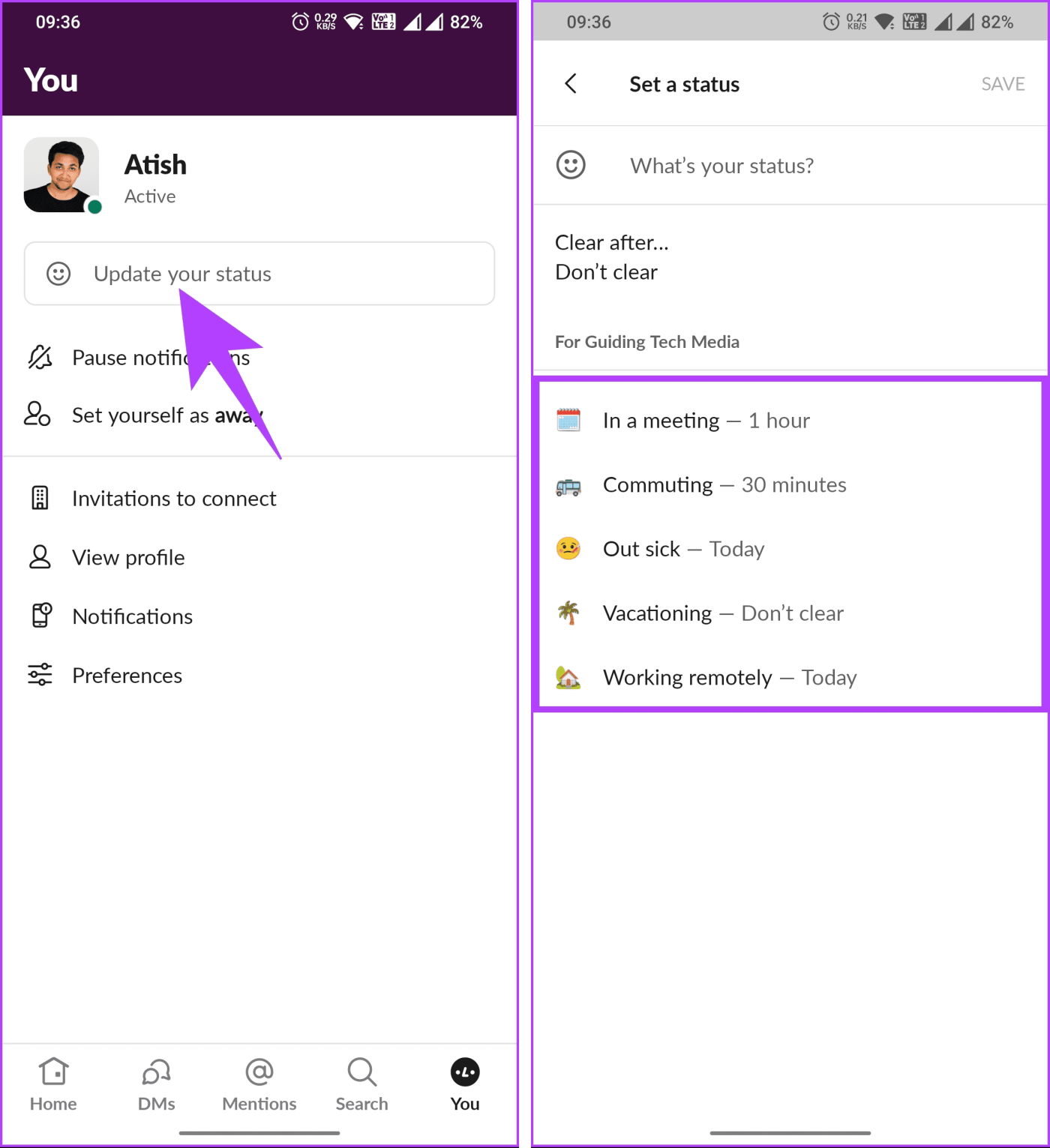
Stap 3 : Tik op Wissen na om te kiezen wanneer u wilt dat uw status wordt gewist.
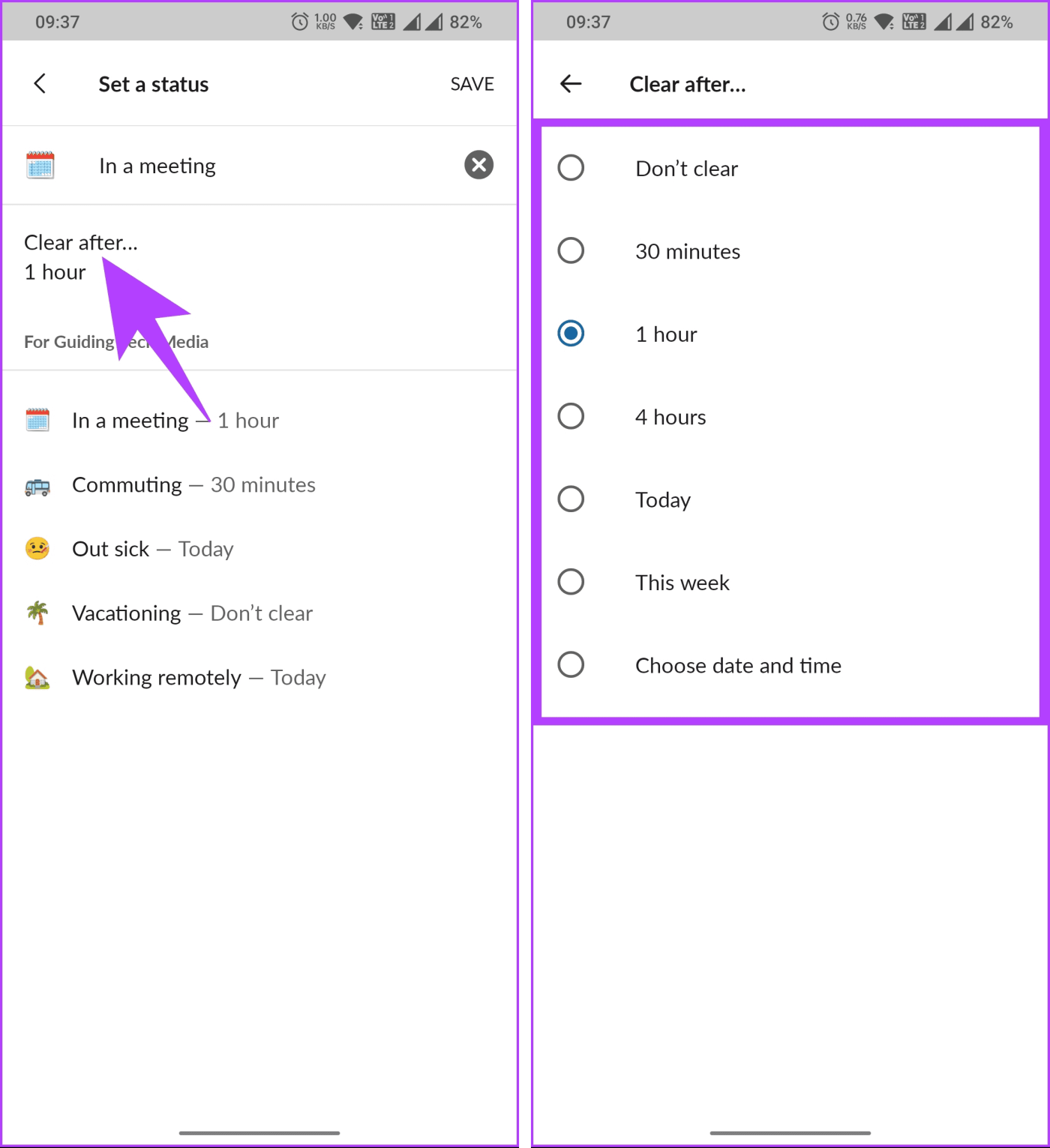
Stap 4 : Tik ten slotte op Opslaan.
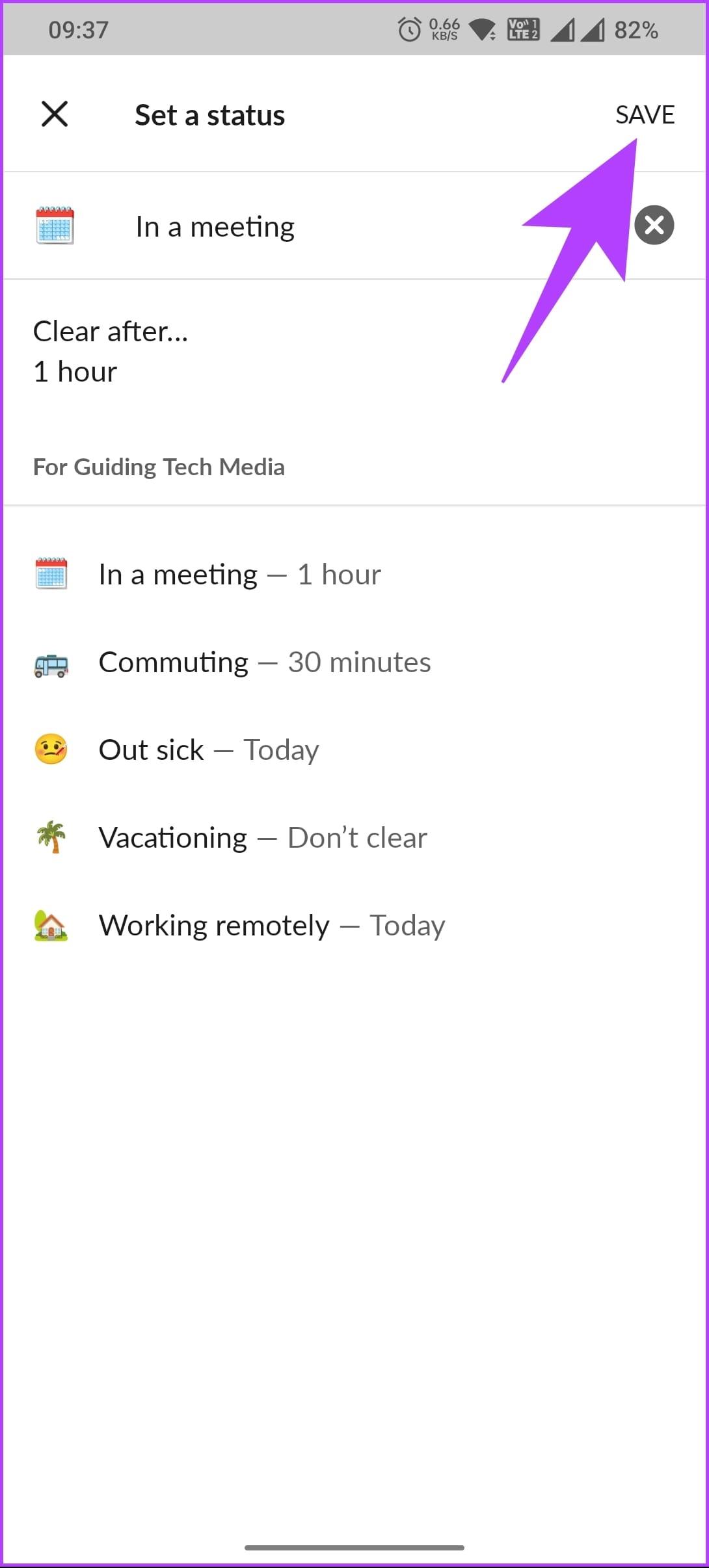
Alsjeblieft. De status wordt onmiddellijk ingesteld. Als u de status niet kunt instellen of actief kunt worden op Slack, kunt u contact opnemen met Slack Support . Dat gezegd hebbende, als je vragen hebt, bekijk dan het gedeelte met veelgestelde vragen hieronder.
Veelgestelde vragen over het actief houden van uw Slack-status
1. Heeft Slack een 'Niet storen'-modus (DND)?
Ja, Slack biedt een “Do Not Disturb” (DND)-modus die u kunt inschakelen om meldingen te dempen en uw status zo in te stellen dat u niet gestoord mag worden.
2. Kan ik mijn status automatisch bijwerken op basis van mijn agenda-evenementen in Slack?
Ja, u kunt uw agenda integreren met Slack om uw status automatisch bij te werken op basis van uw agenda-evenementen. Met deze functie kunt u uw team informeren wanneer u in vergadering bent of bezig bent met geplande taken.
Stel uw beschikbaarheid in
Nu u weet hoe u de Slack-status actief kunt houden, kunt u uw onmiddellijke reactievermogen verbeteren of effectieve teamcommunicatie bevorderen. Misschien wil je ook lezen hoe je een Slack-werkruimte verlaat .